Alıntı: PSD dosyam yalnızca Photoshop tarafından açılabilir. PSD'yi JPG'ye dönüştürmek istiyorum, böylece kolayca görüntüleyebiliyorum. Ne yapmalıyım?
PSD dosyası olarak da bilinen bir Adobe Photoshop Belge dosyası, temel olarak Adobe Photoshop'ta veri kaydetmek için varsayılan biçim olarak kullanılır. Bir PSD dosyanız varsa ve bilgisayarınızda görüntülemek istediğinizde, bilgisayarınızda Photoshop veya benzer programların yüklü olması gerekebilir. Değilse, böyle bir dosyayı görüntülemeniz zordur.
Bu sorunu çözmek için şunları seçebilirsiniz: PSD'yi JPG'ye dönüştür. PSD'yi JPG'ye dönüştürmenin yollarını takip etmek kolaydır. Hala PSD'yi JPG'ye nasıl dönüştüreceğinizi bilmiyorsanız, bu yaklaşımları öğrenmek için bu makaleyi takip etmeniz yeterli.
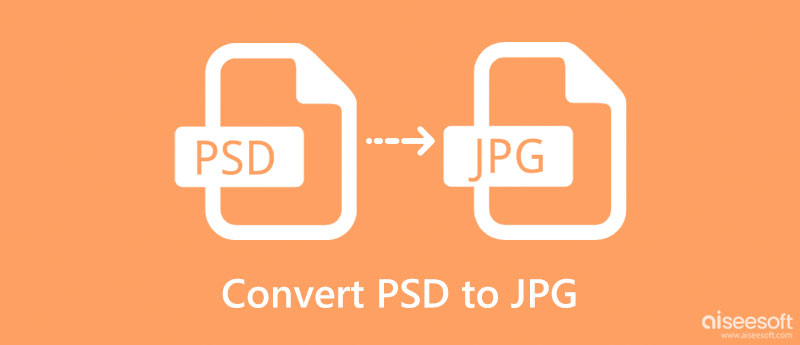
Anlayacağınız gibi, Adobe Photoshop, PSD dosyalarını açmak ve düzenlemek için kullanabileceğiniz varsayılan yazılımdır. Ve bu profesyonel programla PSD dosyanızı diğer çıktı biçimlerinde kaydedebilirsiniz. Böylece Photoshop ile PSD'yi JPEG'e dönüştürmeyi seçebilirsiniz.
Photoshop ile PSD'yi JPEG'e dönüştürmenin yolu düşündüğünüz kadar zor değil. İşlemi tamamlamak için sonraki adımları takip edebilirsiniz.
Adobe Photoshop'u indirin
Öncelikle tarayıcınızla Photoshop web sitesini ziyaret edin. Photoshop'u indirmek ve kullanmak istiyorsanız, fatura için ödeme yapmanız gerekebilir. Ancak ücretsiz deneme sürümünü de seçebilirsiniz. Üst çubuktaki Ücretsiz Deneme seçeneğini tıklayın ve bu yazılım yükleyicisini indirmeye başlayın.
Not: Ücretsiz Deneme'yi seçerseniz Photoshop'u 7 gün boyunca özgürce kullanabilirsiniz.
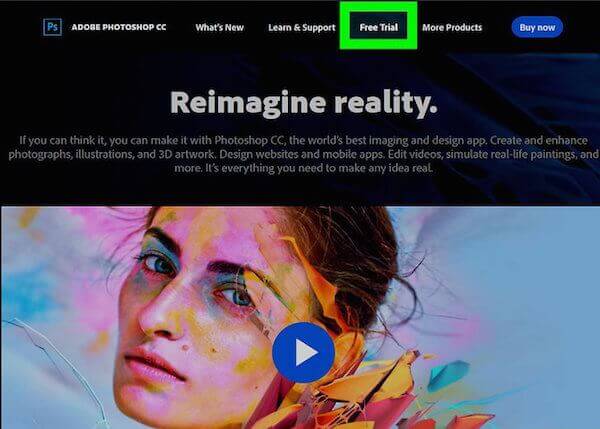
Photoshop kullanarak PSD'yi açma
Bu noktada, Photoshop yükleyiciyi bilgisayarınızda başlatabilirsiniz. İndirme işlemi, kılavuzu izleyen tüm hazırlık adımlarını tamamladığınızda başlar. Photoshop indirmeyi tamamladıktan sonra Photoshop'u kullanarak PSD'nizi açabilirsiniz.
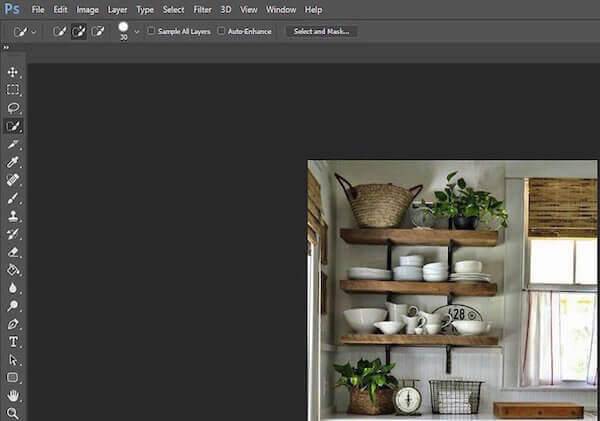
Farklı Kaydet'i seçin
Artık PSD dosyanızı Photoshop'ta görebilirsiniz. Pencerenin üst kısmındaki Dosya'yı tıklayın, ardından Farklı Kaydet seçeneğini seçin.
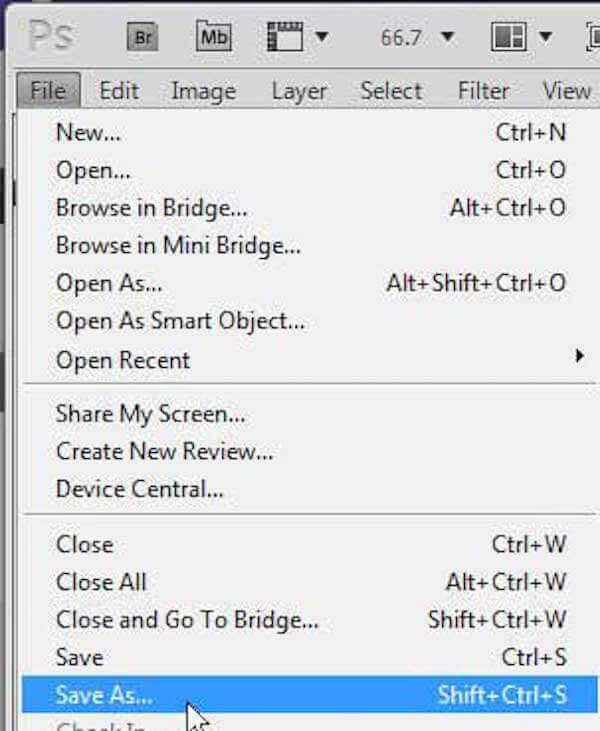
PSD'yi JPG'ye Dönüştür
Bir açılır pencere gördüğünüzde, pencerenin ortasındaki Biçim açılır menüsünü tıklayın. Ardından JPEG seçeneğini bulun ve çıktı biçiminiz olarak seçin. Daha sonra Kaydet düğmesine tıklayın ve JPEG Seçeneklerinde kaliteyi seçin.
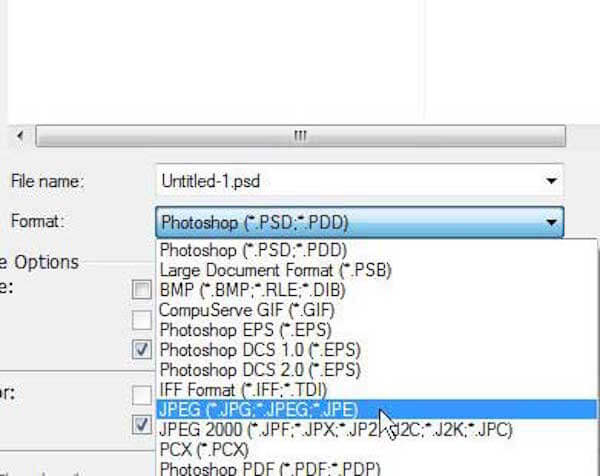
Photoshop fotoğrafları kaydetmeden önce kayboluyor mu? Deneyin Photoshop görüntülerini kurtar .
Photoshop'u indirmenin ve PSD'yi JPG / JPEG'ye dönüştürmek için kullanmanın çok karmaşık olduğunu düşünebilirsiniz. Burada ayrıca PSD'yi Photoshop olmadan JPG'ye dönüştürmek için bazı yaklaşımlar öneriyoruz.
PSD'yi çevrimiçi olarak JPG'ye dönüştürmenin kolay bir yolu kullanmaktır Aiseesoft Ücretsiz Görüntü Dönüştürücü Çevrimiçi. Bu araç ile PSD dosyalarınızı PNG ve GIF'e de dönüştürebilirsiniz. Birden fazla PSD dosyanız varsa, PSD'yi JPG'ye hızlı bir şekilde toplu olarak değiştirmek için bu görüntü dönüştürücüyü de kullanabilirsiniz. Ayrıca, JPG, JPEG, PNG, GIF, BMP, TIFF, WEBP, ICO, SVG vb. dahil olmak üzere çeşitli görüntü formatlarını değiştirmenize olanak tanır.
Aiseesoft Free Image Converter Online sayfasını açın, seçin JPGseçeneğini tıklayın ve Görsel ekle düğmesine basın.

Ardından, PSD'nizi yükleyebilirsiniz; bu araç, PSD'yi otomatik olarak JPG'ye dönüştürür.
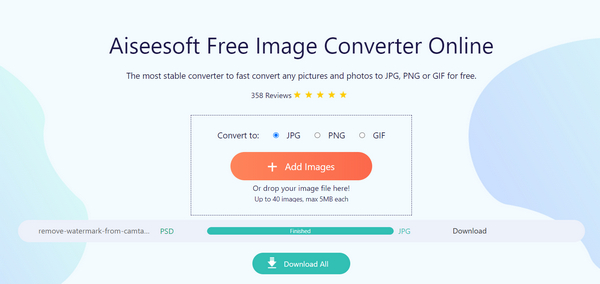
Son olarak, İndir ya da Tüm indir Resminizi kaydetmek için düğmesine basın.
Photoshop gibi bazı profesyonel görüntü düzenleyicilerin yardımıyla PSD'yi JPG'ye dönüştürme dışında, bu dönüşümü bitirmek için bazı çevrimiçi araçlar da seçebilirsiniz. ZAMZAR, PSD'yi JPG'ye dönüştürmek için kolayca kullanabileceğiniz çevrimiçi bir dönüştürücüdür. Bu çevrimiçi web sitesi PSD dosyalarını yüklemek için 3 yol sağlar. Ve dosyalarınızı güvende tutmak için dönüştürülmüş e-postanıza gönderebilirsiniz. Ancak yalnızca 50 MB'a kadar bir dosya yükleyebilirsiniz.
Türkiye Dental Sosyal Medya Hesaplarından bizi takip edebilirsiniz. https://www.zamzar.com/convert/psd-to-jpg/ Tarayıcınızla
Dosyaları Seç düğmesini tıklatarak dosyaları seçin veya PSD dosyasının bağlantısını girmek için URL'yi tıklayabilirsiniz. Dosyayı bu web sitesine sürükleyip bırakmak da mümkündür.
Açılır listeden çıktı biçiminiz olarak JPG'yi seçin.
Şimdi boş alana dönüştürülen dosyaları almak için e-posta adresini girin.
Şartları kabul ettikten sonra, PSD'yi JPG'ye dönüştürmeye başlamak için Dönüştür düğmesine tıklayabilirsiniz.
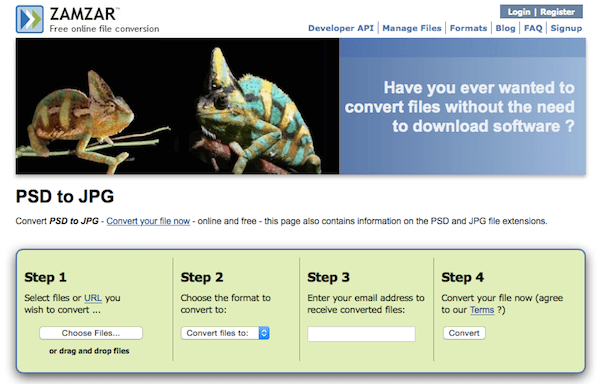
Akıllı telefonunuzda PSD'yi JPG'ye dönüştürmek istiyorsanız, Play Store'dan Image Convert'i indirip yükleyebilirsiniz. Android kullanıcılarının bu uygulamayı indirmesi ve kullanması tamamen ücretsizdir. Ayrıca, görüntüleri JPEG, GIF, BMP, PSD, PDF gibi farklı biçimlere ve bu biçimlere dönüştürebilirsiniz.
Uygulama mağazanızdan Image Convert'i indirip yükleyin. Sonra başlatın.
Ardından dönüştürmek istediğiniz PSD dosyanızı yüklemek için kırmızı ekle düğmesine dokunun.
Seçildiğinde, Dönüştürme sekmesine gitmek için sağa kaydırın. Burada istediğiniz format olarak JPG'yi seçmeniz gerekiyor.
Ayrıca, Dönüştürme sekmesinde isterseniz diğer ayarları da yapabilirsiniz. Her şeyi tamamladığınızda, işleme başlamak için Dönüştür düğmesine dokunun.
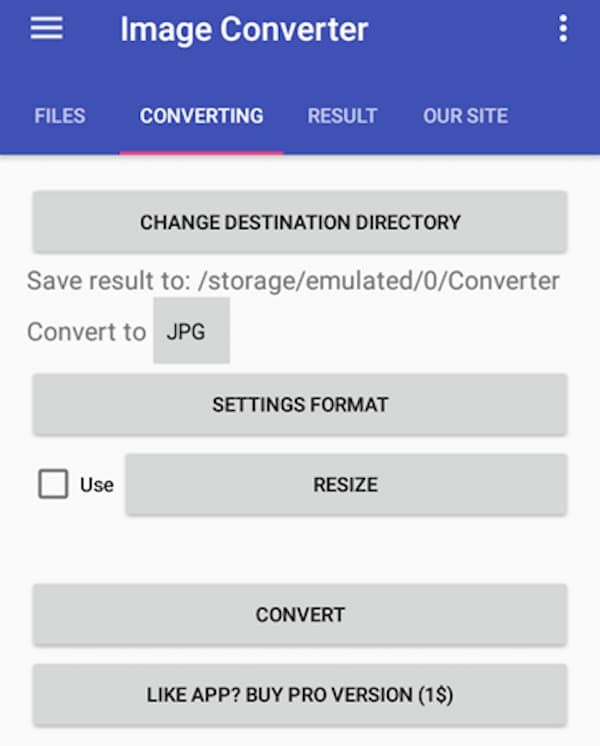
Windows bilgisayarda, Easy2Convert PSD'yi JPG dönüştürücüye indirmeyi seçebilir ve bu yazılımı PSD'yi JPG'ye dönüştürmek için kullanabilirsiniz. Bu yazılım, fotoğraflarınızı veya resimlerinizi Photoshop gibi düzenlemenize yardımcı olamaz, ancak dönüştürücü olarak iyi bir rol oynar.
Bu yazılımı bilgisayarınıza indirip yükleyin.
Yükledikten sonra, bilgisayarınızda başlatın. Sonra PSD dosyasını yüklemek için yeşil artı düğmesine tıklayın.
Ardından Çıktı Klasörünü seçin ve çıktı formatınız olarak JPG'yi seçin.
Şimdi bu dönüşüme başlamak için arayüzün sağ tarafındaki dönüştür düğmesine basmanız yeterli.
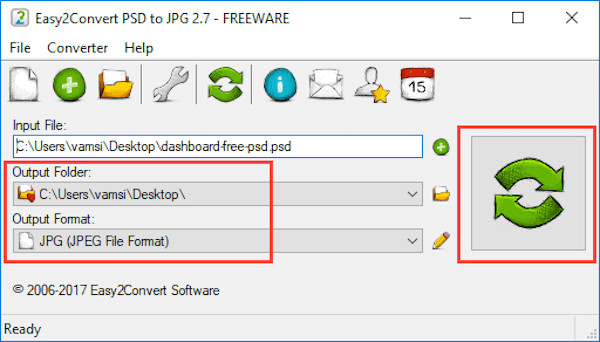
Mac kullanıcıları için, Önizleme ile PS OS'yi PS OS'de PSD'ye JPG'ye dönüştürebilirsiniz. Mac Önizleme uygulaması aşağıdaki dosya türlerini destekler ve bunlardan herhangi biri arasında dönüştürme yapar: GIF, ICNS, JPEG, JPG, PDF, PSD ve daha fazlası. Ve böyle bir dönüşüm yapmak için sonraki adımları takip edebilirsiniz.
Dönüştürmek istediğiniz PSD dosyasını Önizleme içinde açın.
Dosya menüsünden Farklı Kaydet veya Dışa Aktar'ı seçin. Ardından, Format açılır listesinden çıktı biçiminiz olarak JPG'yi seçin.
Şimdi görüntüyü kaydedip yeni biçime dönüştürmek için Kaydet düğmesine tıklayın.
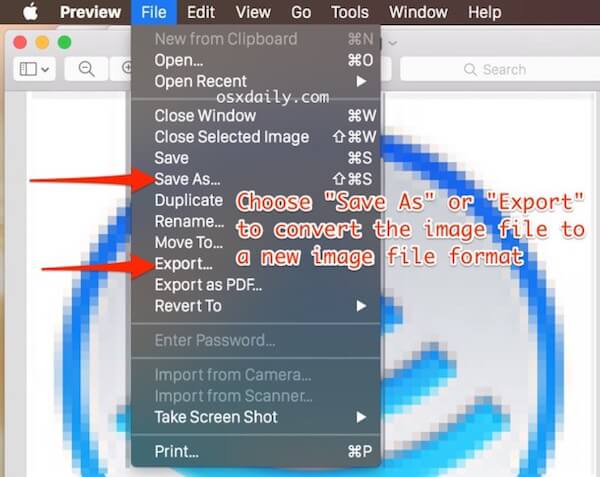
Photoshop'ta PSD'yi JPG'ye toplu olarak nasıl dönüştürebilirim?
PSD dosyalarınızı Photoshop'ta açın ve Dosya > Otomatikleştir > Toplu İş'e tıklayın. Ardından, JPEG'i seçmeniz ve PSD'yi toplu olarak JPG'ye dönüştürmeye başlamak için Gözat'ı tıklamanız gerekir.
Bir Photoshop dosyasını neden JPEG olarak kaydedemiyorum?
Photoshop'un en son sürümü, dosyaları JPEG olarak kaydetmenizi sağlar. Ancak, Photoshop sürümünüz eskiyse veya dosya zarar görmüşse, onu JPEG olarak kaydedemezsiniz.
Photoshop 2022'de JPEG olarak nasıl kaydederim?
Dosyanızı Photoshop 2022'de açın, Dosya'ya tıklayın ve Farklı Kaydet'i seçin, ardından görüntünüzü Photoshop'ta JPEG olarak kaydedebilirsiniz.
Sonuç
Bu yazımızda sizler için 5 farklı yöntemi tanıttık. PSD'yi JPG'ye dönüştür. Bu dönüştürmeyi bitirmek için varsayılan yolu izleyebilir veya diğer basit yolları seçebilirsiniz. Hala sorun yaşıyorsanız, bizimle iletişime geçmeniz yeterli.
Video Düzenleme Yazılımı
1. Nasıl BMP JPG dönüştürmek için 2. NEF'ten JPG'ye - Nikon Resimleri JPG'ye Dönüştürmenin 3 Kolay Yolu 3. 3 kolay yolu yüksek çözünürlükte EPS JPG dönüştürmek 4. SVG'yi JPG'ye Dönüştürmenin 5 Etkili Çevrimiçi Yolu 5. 7 XCF JPG dönüştürmek için en iyi yöntemler HTML 6 JPG dönüştürmek için 5 Yararlı Yöntemler 7. CR2'den JPG'ye - Sizin için En İyi 10 Canon CR2 Dönüştürücü 8. PSD JPG dönüştürmek için en iyi 4 yöntem 9. Kolayca WEBP JPG dönüştürme 10. Bilgisayar ve Cep Telefonunda Kayıpsız RAW JPEG JPEG için Son Derece Eğitimi 11. Bilgisayar ve Mobil Cihazlarda Resimleri JPEG'e Dönüştürmek için Adım Adım Kılavuz 12. [Çözüldü] Word'ü Windows / Mac üzerinde Kalite Kaybı olmadan JPEG'e dönüştürün
Video Converter Ultimate, videoları ve müziği 1000 formatta ve daha fazlasında dönüştürmek, geliştirmek ve düzenlemek için mükemmel bir video dönüştürücü, düzenleyici ve geliştiricidir.
%100 Güvenli. Reklamsız.
%100 Güvenli. Reklamsız.